دعونا ننسى الحديث عن أي مواضيع تتعلق بكيفية الاشتراك في الانترنت الفضائي الذي شغل بالنا وبالكم طوال الفترة الماضية، بما في ذلك مميزاته وعيوبه، على الأقل لبعض الوقت، ثم نحاول التركيز وتسليط الضوء على كيفية تفعيل تردد WiFi 5GHz على ويندوز 11 بما أنه السؤال الأكثر شيوعًا في الوقت الحالي بعد أن أصبحت أغلب أجهزة التوجيه routers داعمة للنطاق المزدوج، بل وحتى معظمها باتت قادرة على دعم النطاق الثلاثي، شمولاً بخيارات افضل راوتر واي فاي لعام 2023. لذلك، دعونا نوضح لكم من خلال هذا الدليل المختصر كيفية تفعيل تردد WiFi 5GHz على ويندوز 11 بشكل إجباري حتى لا يقوم بالتبديل إلى تردد WiFi 2.4GHz من تلقاء نفسه.
تفعيل تردد WiFi 5GHz
بصرف النظر عن وجود حيلة تسمح بالفعل بالقدرة على الاتصال بالإنترنت عبر الإيثرنت والواي فاي في آن واحد، إلا أن اتصال الواي فاي وحده أصبح من الضروريات الحتمية والعمود الفقري لأي منزل وبشكل أكثر من أي وقت مضى. هذا لأنه من الناحية العملية، يُحررنا من فوضى الكابلات الناتجة عن الاتصال عبر كابل الإيثرنت. ليس فقط ذلك، بدون اتصال الواي فاي لا يمكنك الاتصال بالإنترنت على الهواتف الذكية والحواسيب اللوحية وأغلب أجهزة المنزل الذكية الأخرى، ناهيك عن أجهزة اللاب توب التي لا تحتوي على منفذ Ethernet.
بطبيعة الحال، يُمكن لشبكات الواي فاي العمل على ثلاث نطاقات ترددية مختلفة: 2.4GHz و 5GHz و 6GHz. وكلما كان العدد أكبر، كلما كانت سرعة الإنترنت أعلى. لا تزال معظم أجهزة الراوتر تفتقر إلى دعم تردد 6GHz، وهذا لأن العدد الأكبر من الأجهزة الموجودة في السوق لا تدعم هذا النطاق حتى الآن. تردد 6GHz هو الأسرع نعم بكل تأكيد، ولكنه الأسوأ من حيث مدى النطاق والتغطية اللاسلكية. لذلك، هو لا يصلح إلا في حالات استخدامات معينة عندما تكون السرعة أهم الأولويات، وبشرط الاقتراب من مصدر الإشارة (الراوتر) بأكبر قدر ممكن.
يعتبر تردد WiFi 5GHz هو الأكثر شيوعًا، نظرًا لأنه لا يزال يقدم سرعات عالية جدًا، ولكنه في نفس الوقت يوفر مدى تغطية على مسافات أبعد مقارنةً بمدى التغطية القصير لتردد 6GHz. هذا هو السبب الذي يدفع معظمنا للتفكير في تفعيل تردد WiFi 5GHz على ويندوز 11 طالما كان لديك راوتر ثنائي النطاق.
بعض أجهزة الراوتر تبث إشارة الواي فاي من خلال الترددين، مع عدم وجود طريقة واضحة للتبديل بينهما، بعض أجهزة التوجيه الأخرى تمنحك القدرة على تفعيل تردد WiFi 5GHz للشبكة المنزلية بالكامل. في جميع الأحوال، أنت لا تعلم مما إذا كان جهاز الكمبيوتر الذي يعمل بنظام ويندوز 11 يتعامل مع إشارة الواي فاي من خلال تردد 5GHz أم من خلال تردد 2.4GHz. ولذلك، من الأفضل أن تفكر في تفعيل تردد WiFi 5GHz يدويًا على الكمبيوتر.
■ لماذا قد تحتاج إلى تفعيل تردد WiFi 5GHz على جهازك؟

هناك بعض الأسباب المُحددة التي بموجبها قد تحتاج للتفكير في تبديل تردد إشارة الواي فاي من 2.4 جيجاهرتز إلى 5 جيجاهرتز. أولاً هو أسرع بكثير من تردد 2.4GHz، بمقدار يزيد عن ضعف السرعة، حيث تصل سرعة تردد 5GHz إلى 1300 ميجابت في الثانية أو 1.3 جيجابت في الثانية، بينما يصل الحد الأقصى من سرعة تردد 2.4GHz إلى 600 ميجابت في الثانية في أفضل الأحوال. لذلك، إذا كانت شبكتك تستطيع الاستفادة من السرعة الأعلى، فأنت بكل تأكيد تحتاج إلى تفعيل تردد WiFi 5GHz للاستفادة من هذه الميزة.
الأمر الآخر وهو أن تردد 5GHz لا يعاني من التشويش والتداخلات بنفس قدر التشويش الذي يعاني منه تردد 2.4GHz. من المحتمل أن أغلب جيرانك لا يزالون يعتمدون على تردد 2.4GHz لأنه التردد المناسب لمعظم أجهزتهم التي يستخدمونها للاتصال بالإنترنت، سواء كانت أجهزة كمبيوتر أو حواسيب لوحية أو هواتف ذكية…إلخ.
وعندما تتداخل إشارات النطاق الخاصة بك مع إشارات النطاق الخاصة بجيرانك، يحدث تشويش واضح في قوة إشارة الواي فاي، ما قد يترتب عنه مشكلة عدم استقرار الانترنت على بعض أو جميع أجهزتك. لهذا السبب تحديدًا تطرقنًا سابقًا إلى كيفية تغيير قنوات الواي فاي لمنع التداخلات التي تحدث بسبب تشويش الإشارة الناتج عن استخدام معظم الأشخاص في التكتلات السكنية لنفس تردد الواي فاي. لذلك، تفعيل تردد WiFi 5GHz سيساعدك على تفادي مشكلة الازدحام والتداخلات.
تردد 5GHz أفضل بالتأكيد من تردد 6GHz من حيث المسافة ومدى التغطية اللاسلكية، ولكنه لا يتمتع بنفس قوة تردد 2.4GHz في اختراق الحوائط والجدران والحواجز، ويزداد الأمر سوءًا عند التبديل إلى 6GHz. على سبيل المثال، يستطيع تردد 2.4GHz اختراق الحواجز بشكل أفضل، كما إنه يدعم تغطية لاسلكية على مدى 150 قدم، أي ما يعادل 45 متر تقريبًا داخل المنزل. أما تردد 5GHz لا يدعم سوى 50 قدم أي ما يعادل 15 متر فقط داخل المنزل. لهذا كما أشرنا في المقدمة، كلما كان الرقم أكبر كلما كانت السرعة أعلى، ولكن كلما كانت مسافة التغطية أقصر، وكلما انخفضت قدرة الإشارات على تخطي الحواجز والمعدات والأجسام الصلبة.
لذلك، تفعيل تردد WiFi 5GHz على جهاز الكمبيوتر الخاص بك، سيكون متوقف على عدة عوامل مختلفة، من أهمها اقتراب جهاز الكمبيوتر من مصدر الإشارة (الراوتر) قدر الإمكان حتى لا تواجه مشكلة ضعف اشارة الواي فاي واضطرابها بسبب أجهزة المنزل التي تتسبب في تعطل إشارة الواي فاي. الأمر الآخر وهو أن تكون متعاقد مع مزود الخدمة على سرعة إنترنت تُكافئ السرعات الأعلى التي بتفوق بها تردد 5GHz على 2.4GHz. الشيء الأخير وهو أنه من الضروري أن يكون جهاز الكمبيوتر الخاص بك داعمًا لتردد 5GHz بالمقام الأول. لا تقلق، معظم أجهزة الكمبيوتر الحديثة داعمة لتردد 5GHz.
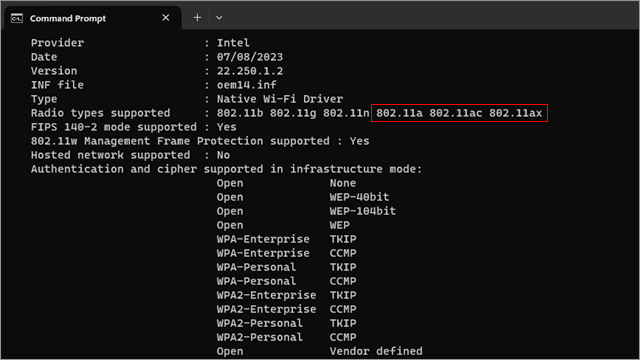
يمكنك سطر أمر في موجه الأوامر للتأكد بنفسك أيضًا. قم بفتح موجه الأوامر Command Prompt من قائمة Start ثم قم بنسخ الأمر التالي netsh wlan show drivers ولصقه في موجه الأوامر (بمجرد النقر بزر الفأرة الأيمن بداخل موجه الأوامر سيتم لصق الأمر) ثم انقر فوق مفتاح Enter لسطر الأمر. والآن، تحقق من النطاقات المدعومة أمام Radio Type Supported فإذا وجدت نطاق 802.11ac فهذا يعني أن جهاز الكمبيوتر لديك يدعم تفعيل تردد WiFi 5GHz. أما إذا كان النطاق هو 802.11n، فهذا يعني أن الكمبيوتر لا يدعم سوى تردد 2.4GHz.
في النهاية، قد لا تكون سرعة الإنترنت لديك أعلى من 400 إلى 600 ميجابت في الثانية، مما يعني أنه ليس هناك سبب للتبديل إلى 5GHz، أليس كذلك؟ حسنًا، دعني أخالفك الرأي، فلا يزال تردد 5GHz هو الأفضل من حيث تفادي التشويش والتداخلات، ويوفر عدد أكبر من قنوات الواي فاي. لذلك، إذا لم تستفيد بشكل كامل من وراء تفعيل تردد WiFi 5GHz، فلن تخسر شيئًا أيضًا. ولكن ربما تستفيد من حالة الاستقرار الأفضل التي يوفرها لك وتفادي مشكلة الازدحام على نفس التردد مع جيرانك. إنها واحدة من أهم النصائح لأجل تحسين سرعة الإنترنت على PS5.
اقرأ أيضًا: أفضل قنوات الواي فاي على تردد 5 جيجاهرتز
■ كيفية تفعيل تردد نطاق 5 جيجاهرتز على الكمبيوتر
كما أشرنا للتو، لكي تتمكن من تفعيل تردد WiFi 5GHz ينبغي أن يكون كلا الطرفين داعمين لسرعة التردد الأعلى، وبهذا نعني جهاز الكمبيوتر وجهاز الراوتر. لحسن الحظ أن معظم أجهزة الراوتر الحديثة داعمة لنطاق WiFi 5GHz، وكذلك معظم أجهزة الكمبيوتر المكتبية والمحمولة داعمة لنطاق WiFi 5GHz. في هذه الحالة دعونا نوضح لكم الطريقة في الخطوات التالية.
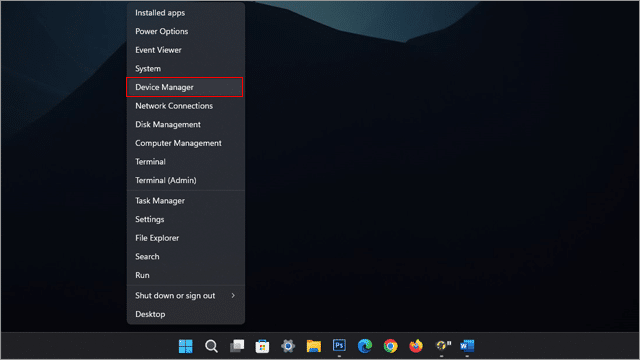
- قم بالنقر بزر الفأرة الأيمن (كليك يمين) فوق أيقونة البدء Start Menu واختر Device Manager.
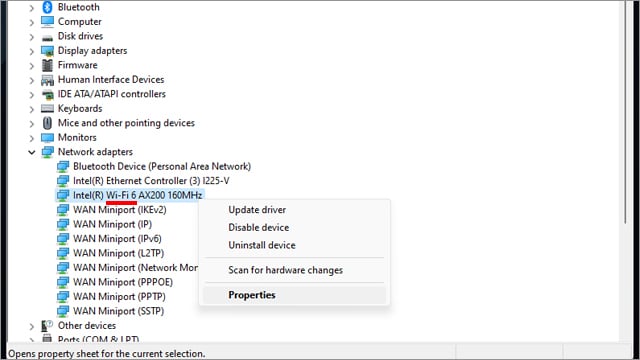
- قم بتوسيع قائمة “Network adapters” عن طريق النقر فوق السهم الصغير المجاور لها.
- تحقق من الخيار الذي يحتوي على كلمة Wi-Fi، لابد أن يكون هناك خيار متواجد ضمن القائمة الفرعية بهذه الكلمة لأي جهاز كمبيوتر يمتلك كارت إنترنت WiFi.
- انقر بزر الفأرة الأيمن فوق هذا الخيار واختر “Properties”.
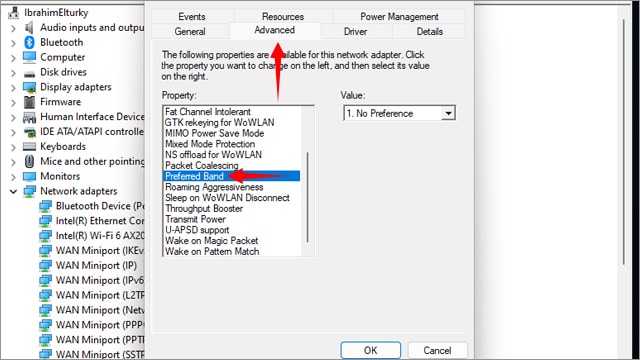
- ستظهر لك نافذة الخصائص.
- انتقال إلى علامة تبويب “Advanced” من الأعلى.
- من أسفل Property قم بالبحث عن خيار “Preferred Band” وبمجرد وصولك له قم بتحديده عن طريق النقر فوقه مرة واحدة.
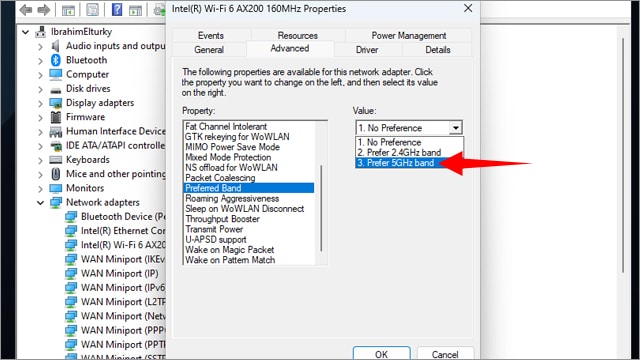
- من الجانب الأيمن انقر فوق الخانة الموجودة أسفل “Value” واختر “Prefer 5GHz band”.
- في النهاية انقر فوق زر “Ok” لحفظ التغييرات.
■ كيف تتأكد أن جهازك أصبح يستخدم نطاق 5GHz بالفعل؟
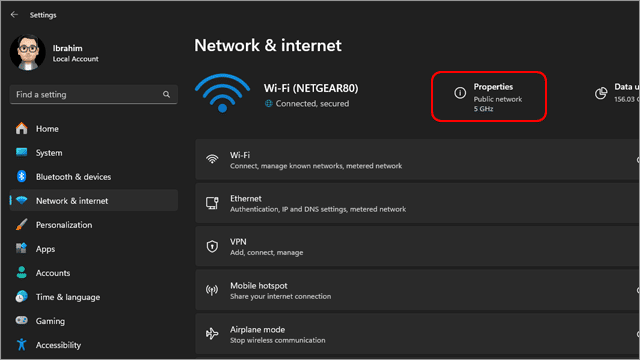
بعد تفعيل تردد WiFi 5GHz من المفترض أن يبدأ الكمبيوتر في استخدام هذا النطاق فقط تحت أي ظرف من الظروف، بشرط أن يكون الراوتر داعماً للتبديل التلقائي بين الترددين أو أن تقوم بنفسك بتبديل وضع التردد إلى 5GHz يدويًا من إعدادات الراوتر. ولكي تتأكد أن جهاز الكمبيوتر أصبح يستخدم الآن نطاق WiFi 5GHz، قم بفتح لوحة تطبيق الإعدادات Settings من قائمة Start Menu، ثم من قائمة الخيارات الموجودة في الجانب الأيسر، انقر فوق Network & internet وسوف تلاحظ الآن على يمين النافذة تردد 5GHz أسفل Properties.
الخاتمة
هذا هو كل شيء من أجل تفعيل تردد WiFi 5GHz على ويندوز 11. إذا لم ترى نطاق 5GHz في تطبيق الإعدادات على ويندوز 11، فهذا يعني إما أن جهاز الراوتر لديك لا يدعم النطاق المزدوج، أو أن جهاز الكمبيوتر خارج مجال التغطية وبعيد جدًا عن الراوتر بحيث يتعذر على الجهاز الاتصال بالمصدر عن طريق هذا التردد، ويقوم بالتبديل إلى 2.4GHz رغم أي شيء. فقط تأكد أنك قمت بتفعيل نطاق 5 جيجاهرتز في إعدادات الراوتر، ولن تواجه مشكلة بعد ذلك.
اقرأ المزيد: افضل راوتر يتحمل أكبر عدد من الأجهزة في آن واحد
***************************

